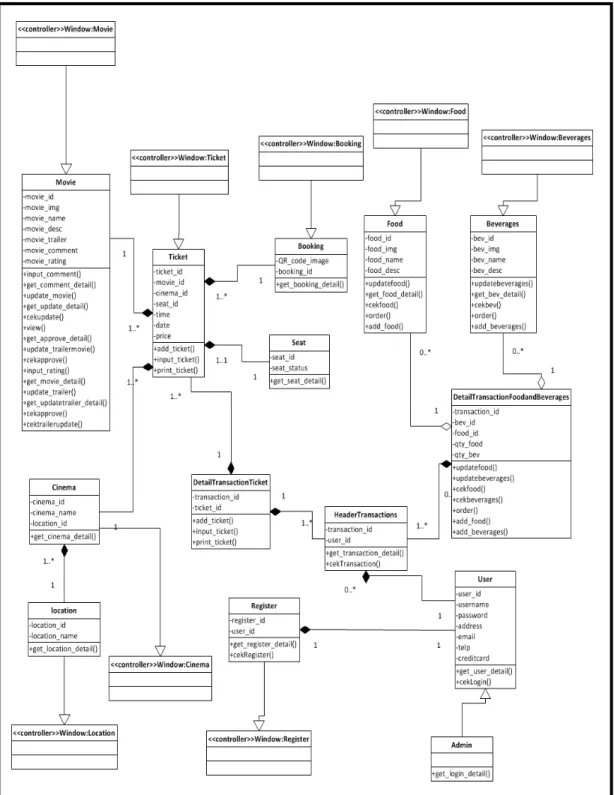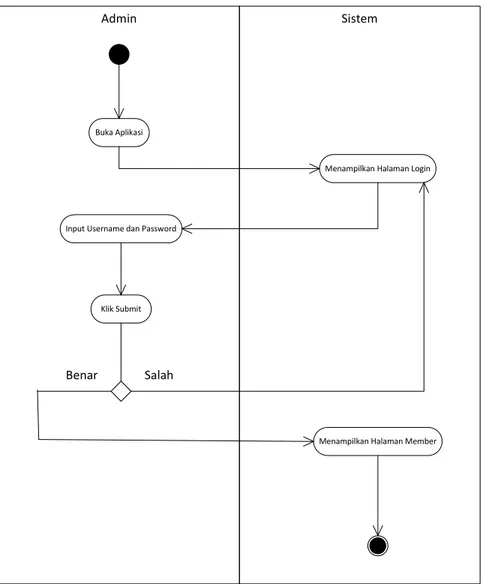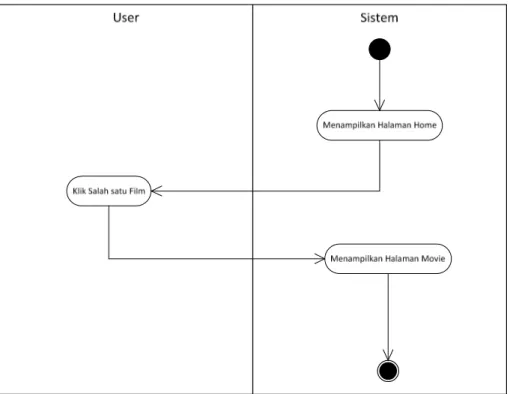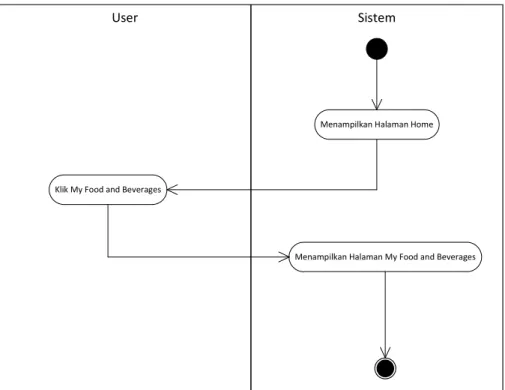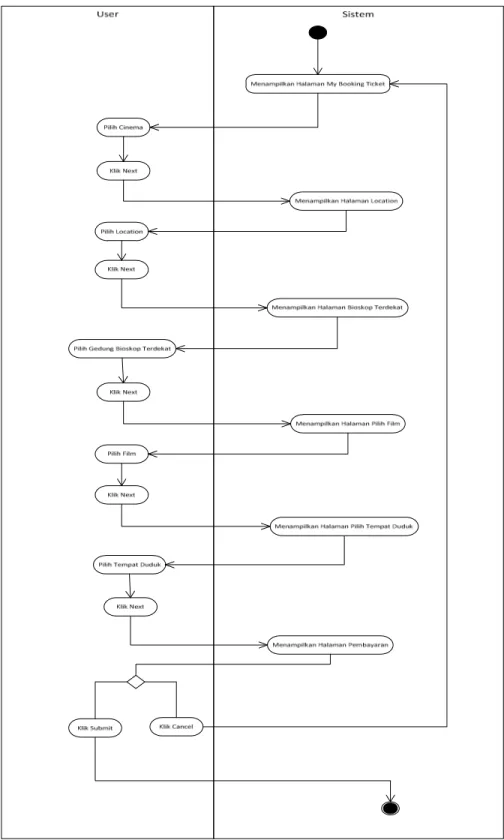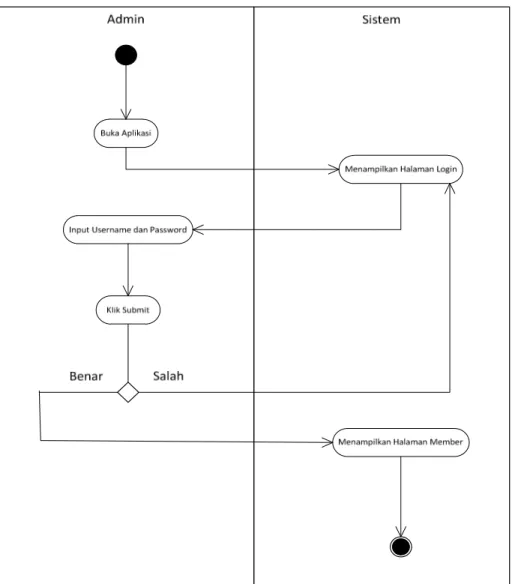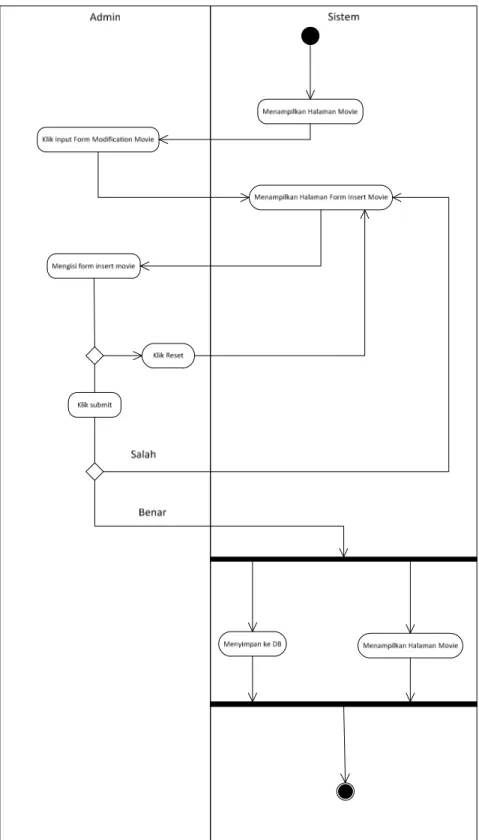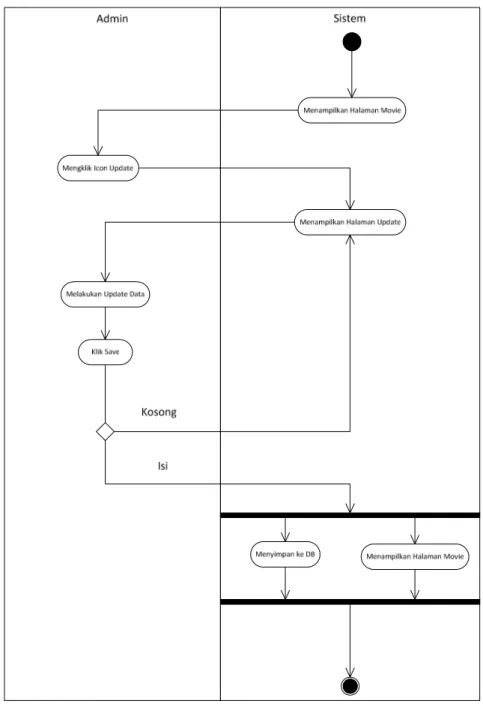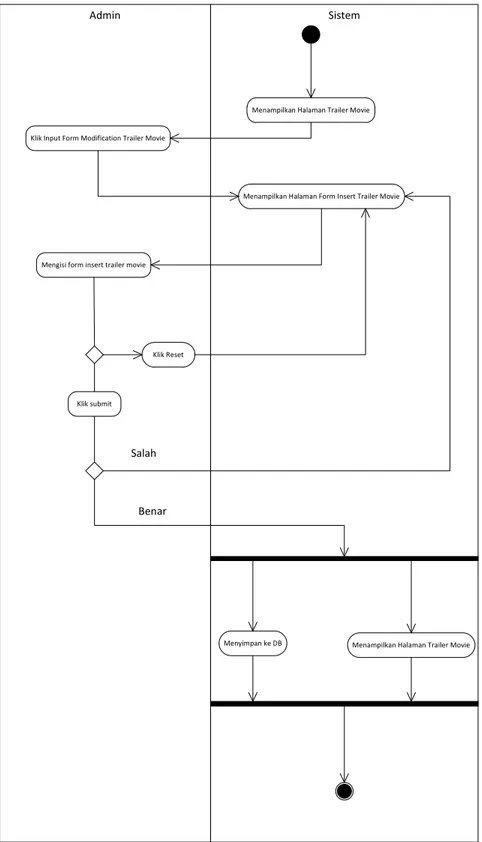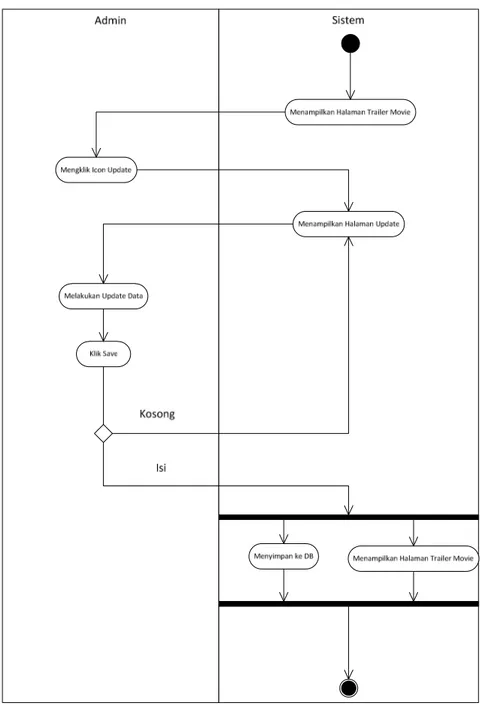39
ANALISIS SISTEM YANG BERJALAN
3.1 Analisis Permasalahan
3.1.1 Sistem yang Sedang Berjalan
Semua orang suka dengan hal-hal yang mudah dan cepat baik dalam bisnis,makanan,maupun apa yang mereka lakukan. Begitu juga dengan dunia hiburan seperti sistem pembelian tiket. Sekarang ini terdapat sistem pembelian tiket secara mudah dan cepat yang ditawarkan oleh beberapa bioskop seperti
XXI dan Blitz Megaplex. Dimana XXI menawarkan sistem M-Tix untuk
pembelian tiket secara praktis ,sedangkan Blitz Megaplex menawarkan Blitzcard sebagai sistem pembelian tiketnya. Berikut ini dijelaskan tentang cara melakukan pembelian tiket menggunakan M-tix dan Blitzcard :
3.1.1.1 Sistem yang Sedang Berjalan Pada Bioskop XXI
Sistem yang berjalan dalam Bioskop XXI adalah M-Tix. M-Tix Adalah layanan transaksi pembelian tiket nonton jarak jauh (Remote
Transaction). Yang merupakan layanan nilai tambah untuk pelanggan
21/XXI. Ada 3 cara untuk melakukan pembelian tiket melalui M-Tix antara lain:
1. SMS(Pesan Singkat)
Untuk bertransaksi menggunakan SMS user bisa menggunakan HP apapun yang bisa mengirimkan SMS. Berikut ini adalah cara mudah untuk melakukan transaksi dengan menggunakan SMS :
Ketik: Pesan (Jumlah Tiket) (Kode Film) (Kode Bioskop) (Jam Tayang) (Tanggalbulan) (PIN)
Kirim ke: 2121
Contoh :
Ketik: Pesan 4 AV3D PI1XXI 12:30 1109 6789
Kirim ke: 2121
Apabila transaksi berhasil, maka beberapa saat kemudian user akan mendapatkan konfirmasi status transaksi dan kode transaksi melalui SMS. Dan jika transaksi gagal, maka user juga akan mendapatkan konfirmasi transaksi tidak berhasil.
Apabila user tidak menerima SMS balasan, user juga bisa melihat status transaksi user di web M-Tix pada menu My M-Tix di section
PERHATIAN !
Untuk mencegah ketidaknyamanan dalam bertransaksi melalui SMS, ada beberapa hal yang perlu user perhatikan sebelum melakukan transaksi antara lain:
Sesuai ketentuan operator selular, SMS menggunakan nomor pendek akan dikenakan tarif premium dalam hal ini akan dikenakan tarif Rp.1.000,-/SMS (sebelum ppn) untuk melakukan 1 transaksi dibutuhkan 1 sampai dengan 3 SMS. Untuk itu apabila user menggunakan kartu prabayar admin mohon periksa saldo kartu prabayar user sebelum melakukan transaksi untuk mencegah tidak dikirimkannya SMS balasan. (mencegah kegagalan pengiriman sms)
Untuk mendapatkan kode bioskop dan kode film user bisa mengakses jadwal film melalui SMS 2121, sebagai contoh ; user ingin mengetahui kode bioskop dan kode film Pondok Indah 1 caranya :
Ketik : PONDOK INDAH 1
Kirim ke : 2121
SMS Balasan : PONDOK INDAH 1 XXI (PI1XXI)
SAMMYS ADVENTURE (SAMM)
CENTURION (CENT)
SANG PENCERAH (PENC)
DAWAI 2 ASMARA (DAWA)
GROWNS UPS (GROW)
Dari SMS balasan diatas yang dimaksud dengan kode Bioskop Pondok Indah 1 XXI adalah PI1XXI dan yang dimaksud dengan kode film CENTURION adalah CENT. Admin mengharapkan user memberikan alamat akun email yang valid pada saat melakukan registrasi. Karena selain dikirim melalui SMS, admin juga mengirim status transaksi user melalui email. Untuk user yang ingin menambahkan (memperbaiki) data email bisa melalui SMS dengan format pesan seperti berikut ini:
Ketik: Kode (email kamu)
Kirim ke: 2121
Contoh: kode [email protected]
Kirim ke: 2121
Setiap 1 transaksi untuk jam tayang yang sama, maksimal user hanya bisa membeli 8 tiket.
2. Call center
Untuk melakukan pembelian dengan menggunakan call center
2121 atau (021) 3921 221. User akan terhubung dengan IVR (Interactive Voice Response) dan akan diverifikasi no HP dan MPIN user. Jika sukses, user akan dipandu oleh M-Tix Care Assistant untuk melakukan transaksi.
Apabila transaksi berhasil kami akan mengirimkan konfirmasi transaksi sukses dan kode transaksi tiket user melalui SMS dan email.
PERHATIAN !
Untuk mendapatkan SMS hasil transaksi, user harus terlebih dahulu melakukan registrasi via SMS seperti dibawah ini :
Ketik: REG MTIX
Kirim ke: 2121
Apabila user sudah pernah melakukan langkah diatas, berarti tidak perlu dilakukan lagi.
3. Web
Keunggulan membeli M-Tix melalui web adalah user bisa memilih posisi kursi user. Berikut adalah 5 langkah mudah melakukan transaksi menggunakan web :
a. Langkah 1
Klik menu mobilezone.21cineplex.com atau
b. Langkah 2
Login dihalaman tersebut dengan no HP dan MPIN kamu.
c. Langkah 3
Pilih prioritas pembelian, berdasarkan film atau lokasi bioskop.
d. Langkah 4
Memilih kursi yang diinginkan.
e. Langkah 5
Mendapatkan SMS dan email konfirmasi atas transaksi tersebut.
PERHATIAN !
Demi kenyamanan user bertransaksi melalui web untuk user yang belum melakukan aktivasi notifikasi SMS, user harus melakukan registrasi notifikasi melalui SMS seperti berikut ini :
Ketik: REG MTIX
Kirim ke: 2121
Apabila user sudah pernah melakukan langkah diatas, berarti tidak perlu dilakukan lagi.
3.1.1.2 Sistem yang Sedang Berjalan Pada Bioskop Blitz Megaplex
Blitzcard adalah alat pembayaran di Blitmegaplex. Fungsinya
kurang lebih hampir sama dengan kartu kredit. Namun dengan promo yang berbeda. Ada 5 cara untuk melakukan pembelian tiket melalui Blitzcard antara lain :
1. Online Ticketing (Website)
a. Pada home page website, klik Small banner kanan atas "Snack
dan Online Ticketing" atau setelah cek schedule klik "BUY".
b. Step 1: Pilih Judul Film - Lokasi Blitz - Showdate - Showtime.
Klik "ENTER"
c. Step 2: Pilih seat number & konfirmasi order awal. Klik
"Continue"
d. Step 3: Input nomor blitzCard & pin blitzCard, cek konfirmasi
pembelian. Klik "Proceed"
e. Step 4: Terdapat informasi final Judul Film - Showdate -
Showtime - Lokasi Blitz - Nomor audi - Seat Number - Booking dan Pass Code.
2. Facebook Ticketing
a. Pada facebook blitzmegaplex terdapat tombol link, atau search
keyword http://apps.facebook.com/blitzmegaplexticket
b. Step 1: pilih lokasi untuk menonton. Klik "Next"
d. Step 3: Pilih tanggal & waktu tayang.
e. Step 4: Pilih nomor kursi yang ditentukan (detail info di sebelah
kiri bagian layar)
f. Step 5: Konfirmasi mengenai pembelian & masukan nomor
blitzCard beserta PIN blitzCard
g. Tertera booking Code & Pass Code untuk pengambilan melalui
BCM (blitzCard Machine)
3. Smartphone Ticketing
a. Untuk SmartPhone ketik www.blitzmegaplex.com/molts pada
browser, untuk download launcher device blackberry
b. www.blitzmegaplex.com/bb/blitzmegaplex.jad
c. Pada tampilan mobile website terdapat pilihan lokasi & class
blitzmegaplex. Klik salah satu sesuai pilihan user.
d. Tampilan (1) terdapat pilihan Showdate - Judul Film - Showtime.
Klik "BUY" jika confirm.
e. Tampilan berikutnya berupa konfirmasi pembelian dan pilihan
seat number, Klik "seat" hingga berwarna kuning lalu klik "Next"
jika confirm.
f. Tampilan (2) terdapat konfirmasi terakhir termasuk cost price
ticket. Input no blitzCard & pin blitzCard. Kemudian klik
g. Tampilan (3) terdapat informasi final Judul Film - Showdate - Showtime - Lokasi Blitz - Nomor audi - Seat Number - Booking & Pass Code.
4. YM Ticketing
a. Add messenger ID-YM "blitzticket". Akan tertera 3 pilihan menu
b. Ketik "Reg" untuk register blitzcard
c. Ketik "Bal" untuk cek blitzCard
d. Ketik "GO" untuk cek schedule & pembelian ticket.
e. Setelah ketik "GO", terdapat pilihan abjad untuk lokasi - terdapat
pilihan abjad untuk judul film - terdapat pilihan abjad untuk
showdate - terdapat pilihan untuk showtime - ketik seat number
f. Terdapat link untuk konfirmasi pembelian, dengan durasi waktu 1
menit. Klik link jika confirm untuk transaksi.
5. blitzDroid Ticketing
a. Install pada device OS berbasis Android, pada Android Market
ketik "blitzDroid"
b. Masuk pada aplikasi blitzDroid kemudian pilih schedules.
c. Pilih film, lokasi, jam, & tanggal yang ditentukan kemudian pilih
"Buy Tickets".
d. Pada layar konfirmasi pilih "Continue".
e. Pilih seat number yang ditentukan, maksimum 5 tiket dalam 1
f. Pada layar konfirmasi harga pilih continue, kemudian masukan 16
digit nomor blitzCard dan 6 digit PIN Number.
g. Kemudian tertera info akhir beserta kode Booking Code &
Passcode
3.1.2 Permasalahan yang Dihadapi
3.1.2.1 Permasalahan pada sistem M-Tix
Berikut ini merupakan identifikasi permasalahan yang didapatkan dari hasil analisis yang telah dilakukan,yaitu :
1. Tidak adanya bukti fisik
Apabila kode booking hilang maka tiket akan hangus dan para pengguna tidak bisa menonton film yang diinginkannya.
2. Kesulitan dalam top up
Apabila ingin melakukan pembayaran maka user menggunakan kartu kredit.
3. Pembelian dibatasi hanya sampai jam 11 siang (kecuali advance
sale)
Jadi pengguna M-Tix hanya bisa melakukan pembelian tiket hanya sampai jam 11 siang tidak seperti sistem mobile ticketing di Blitz Megaplex yang dapat dilakukan 30 menit sebelum film dimulai.
4. Hanya untuk lokasi 21/XXI tertentu
Dalam hal ini , sistem M-Tix hanya berlaku di beberapa tempat tertentu yang mendukung layanan M-Tix.
5. Tidak bisa melakukan pemilihan tempat duduk
Pemilihan tempat duduk tidak bisa melalui web tetapi dilakukan di kasir sewaktu menukarkan kode booking yang dikirim lewat sms dengan tiket yang asli.
3.1.2.2 Permasalahan pada sistem Blitzcard
Berikut ini merupakan identifikasi permasalahan yang didapatkan dari hasil analisis yang telah dilakukan,yaitu :
1. Harus memiliki BlitzCard
Setiap pengguna yang ingin menggunakan fasilitas Mobile
Ticketing ini harus register di Bioskop Blitz Megaplex yang terdekat
untuk mendapatkan BlitzCard tidak bisa register secara langsung di
web.
2. Pengiriman kode booking tidak bisa melalui sms
Para pengguna harus mencatat kembali kode booking yang didapat melalui web dan mobile ticketing. Selain itu pencatatan kode
booking ini digunakan sebagai backup apabila terjadi masalah pada
3.1.3 Solusi Permasalahan
Berdasarkan identifikasi permasalahan yang telah dilakukan pada sistem M-Tix maupun Blitz Megaplex,maka untuk dapat mengatasi permasalahan tersebut akan dirancang aplikasi yang memiliki fitur:
1. Tidak adanya bukti fisik
Adanya QR Code dalam pemesanan tiket yang apabila hilang pengguna cukup login kembali ke website mobile movie ticketing maka akan langsung muncul kembali QR Codenya.
2. Kesulitan dalam top up
Dalam aplikasi ini, tidak disediakan fasilitas top up saldo menggunakan kartu kredit dikarenakan untuk mengakses kartu kredit user diperlukan keamanan informasi yang secure (https) dan juga kerjasama dengan pihak bank terkait.
3. Pembelian dibatasi hanya sampai jam 11 siang
Pembelian dapat dilakukan kapan saja, dan dimana saja hingga 30 menit sebelum film dimulai.
4. Hanya untuk lokasi Bioskop tertentu
Diterapkannya sistem Mobile Movie Ticketing tidak hanya ke cabang yang terdekat dengan pusat tetapi diterapkan ke semua cabang Bioskop yang ada dimanapun.
5. Tidak bisa melakukan pemilihan tempat duduk
Dalam Aplikasi ini, disediakan fasilitas untuk pemilihan tempat duduk berdasarkan keinginan user.
6. Harus memiliki Member Card
Dalam aplikasi ini, User tidak perlu memiliki Member Card tetapi dapat langsung meregistrasikan diri secara langsung didalam aplikasi tersebut.
7. Pengiriman kode booking tidak bisa melalui sms
Dalam aplikasi ini, ada semacam QR Code yang dapat dideteksi oleh
Barcode Reader sehingga tidak perlu adanya kode booking melalui sms. Apabila
User Login Register Order Food Order Beverages View Lokasi
View Movie and Trailer Movie
View Cinema
View Food and Beverages
Input Komentar Input Rating Film
Mobile Movie Ticketing System
Melakukan Proses Booking Film
Melakukan Pembayaran
View Booking Code and QR Code
Admin View Data Member
Modifikasi Film Modifikasi Trailer Film Modifikasi Food Modifikasi Beverages Approve Komentar 3.2 Perancangan Sistem
3.2.1 Use Case Diagram
Use Case Description
1. Use Case Login
Deskripsi: User dan Admin login ke dalam aplikasi untuk melihat informasi film dan melakukan pemesanan tiket bioskop serta Admin login ke dalam aplikasi untuk memodifikasi film, trailer film, makanan dan minuman, melihat data member, serta mengapprove komentar dari user.
Aktor: user dan admin Langkah-langkah:
a. User dan admin membuka aplikasi.
b. User dan admin memasukkan Username dan Password.
c. Klik Login.
d. Apabila Username dan Password benar maka akan langsung secara
otomatis masuk ke Halaman Home.
2. Use Case Register
Deskripsi: User yang belum terdaftar sebagai member harus melakukan registrasi terlebih dahulu
Aktor: User Langkah-langkah:
a. User membuka aplikasi
b. User mengklik tombol sign up
c. Lalu user mengisi data-data yang diminta oleh form aplikasi.
d. Setelah terdaftar, user akan menerima email balasan dari admin yang
3. Use Case View Lokasi
Deskripsi: User mencari lokasi yang terdekat untuk menonton film. Aktor: User
Langkah-langkah:
a. User menuju halaman booking ticket
b. User menuju halaman cinema
c. User memilih salah satu cinema.
d. Aplikasi akan menampilkan lokasi bioskop.
4. Use Case View Movie and Trailer Movie
Deskripsi: User melihat film-film yang diputar dan melihat trailernya. Aktor: User.
Langkah-langkah:
a. User membuka aplikasi.
b. Kolom Now Playing untuk film-film yang diputar sekarang , atau Coming
Soon untuk melihat film-film yang bakal diputar.
c. Klik film yang diinginkan akan muncul gambar film, sinopsisnya beserta
trailernya.
d. Apabila User ingin melihat trailernya tinggal mengklik tombol View
Trailer yang ada di halaman tersebut. 5. Use Case View Cinema
Deskripsi: User melihat daftar-daftar bioskop yang ada di sekitar tempat user berada.
Langkah-langkah:
a. User telah login ke dalam aplikasi.
b. User mengklik halaman booking ticket.
c. User memilih gedung bioskop yang diinginkan. 6. Use Case View Food and Beverages
Deskripsi: User melihat makanan dan minuman yang telah dipesan user sebelum memasuki bioskop
Aktor: User Langkah-langkah:
a. User login ke dalam aplikasi.
b. User membuka halaman My Food and Beverages.
c. Setelah itu akan ditampilkan daftar makanan dan minuman yang telah
dipesan oleh user.
7. Use Case Order Food and Beverages
Deskripsi: User melihat daftar makanan dan minuman lalu memesan makanan dan minuman yang ditawarkan.
Aktor: User. Langkah-langkah:
a. User membuka aplikasi.
b. Klik Order Food and Beverages untuk melihat daftar makanan dan
minuman yang ditawarkan.
c. User melakukan pemesanan makanan dan minuman dengan mengisikan
jumlah dan tertera juga disitu harga satuan.
e. Secara otomatis, makanan dan minuman yang ingin dibeli akan masuk ke dalam sistem.
f. Lalu sistem akan merespon pemesanan user dengan memberikan QR
Code.
8. Use Case Modifikasi Film
Deskripsi: Admin memodifikasi film dan meliputi Insert, Update, Delete film. Aktor: Admin
Langkah-langkah:
a. Admin membuka aplikasi web.
b. Admin login ke dalam aplikasi web.
c. Admin langsung menuju ke halaman movie.
d. Apabila ingin menambahkan film terbaru admin dapat menuju halaman
“Input Form Modification Movie”. Lalu apabila ingin mengupdate salah satu data dapat mengklik icon update. Apabila ingin menghapus data dapat mengklik icon delete.
9. Use Case Modifikasi Trailer Film
Deskripsi: Admin memodifikasi trailer film dan meliputi Insert, Update,
Delete Film dan Trailer film
Aktor: Admin Langkah-langkah:
a. Admin membuka aplikasi web.
b. Admin login ke dalam aplikasi web.
d. Apabila ingin menambahkan trailer film terbaru admin dapat menuju halaman “Input Form Modification Trailer Movie”. Lalu apabila ingin mengupdate salah satu data dapat mengklik icon update. Apabila ingin menghapus data dapat mengklik icon delete.
10.Use Case Modifikasi Food
Deskripsi: Admin memodifikasi food dan meliputi Insert, Update, Delete
food
Aktor: Admin Langkah-langkah:
a. Admin membuka aplikasi web.
b. Admin login ke dalam aplikasi web.
c. Admin langsung menuju ke halaman food.
d. Apabila ingin menambahkan makanan terbaru admin dapat menuju
halaman “Input Form Modification food”. Lalu apabila ingin mengupdate salah satu data dapat mengklik icon update. Apabila ingin menghapus data dapat mengklik icon delete..
11.Use Case Modifikasi Beverages
Deskripsi: Admin memodifikasi beverages yang ada di bioskop meliputi:
Insert, update, dan delete beverages.
Aktor: Admin Langkah-langkah:
a. Admin membuka aplikasi web.
b. Admin login ke dalam aplikasi web.
d. Apabila ingin mengupdate salah satu data dapat mengklik icon update. Apabila ingin menghapus data dapat mengklik icon delete.
12.Use Case Input Komentar
Deskripsi: User menginput komentar suatu film. Aktor: User.
Langkah-langkah:
a. User membuka aplikasi.
b. Klik Now Playing untuk film-film yang diputar sekarang , atau Coming
Soon untuk melihat film-film yang bakal diputar.
c. Klik film yang diinginkan akan muncul gambar film beserta sinopsisnya.
d. Lihat trailer film tersebut.
e. Masukkan komentar tentang film tersebut lalu klik submit.
13.Use Case Approve Komentar
Deskripsi: Admin mengapprove komentar dari user. Aktor: Admin
Langkah-langkah:
a. Admin membuka aplikasi web.
b. Admin mengakses halaman comment.
c. Admin menyeleksi komentar-komentar dari User dan menghapus
comment yang kurang baik dengan mengklik icon delete.
14.Use Case Input Rating Film
Deskripsi: User memberikan rating terhadap sebuah film. Aktor: User.
a. User membuka aplikasi.
b. Klik Now Playing untuk film-film yang diputar sekarang , atau Coming
Soon untuk melihat film-film yang bakal diputar.
c. Klik film yang diinginkan akan muncul gambar film beserta sinopsisnya.
Berilah rating pada film tersebut dengan mengklik 1 bintang -5 bintang yang ada dalam halaman tersebut. 1 Bintang apabila film tersebut sangat jelek. 5 Bintang apabila film tersebut sangat bagus.
15.Use Case View Data Member
Deskripsi: Admin melihat data-data member yang terdapat dalam aplikasi
mobile movie ticketing.
Aktor: Admin Langkah-langkah:
a. Admin login ke dalam aplikasi web.
b. Admin masuk ke halaman member.
c. Lalu sistem akan menampilkan daftar member yang terdaftar dalam
aplikasi mobile movie ticketing.
d. Admin juga dapat menghapus member atau juga mengupdate data member.
16.Use Case Melakukan Proses Booking Film
Deskripsi: User melakukan proses Booking Film. Aktor: User.
Langkah-langkah:
a. User login ke aplikasi.
c. Pilih bioskop terdekat.
d. Pilih film beserta jam tayangnya.
e. Pilih tempat duduk.
f. Klik Next lalu akan masuk ke halaman pembayaran.
17.Use Case Melakukan Pembayaran
Deskripsi: User melakukan pembayaran tiket yang dibeli. Aktor: User.
Langkah-langkah:
a. Setelah user melakukan proses booking film, maka user dapat melakukan
pembayaran dengan cara autodebet dari kartu kredit/rekening bank.
b. Apabila berhasil, admin akan mengirimkan QRCode dan Booking Code
kepada User.
18.Use Case View Booking Code and QR Code
Deskripsi: User dapat melihat Booking Code dan QR Code. Aktor: User.
Langkah-langkah:
a. User login ke dalam aplikasi.
b. Setelah user selesai melakukan proses booking film dan melakukan
pembayaran, user dapat mengakses halaman My Ticket untuk melihat koleksi tiket2 pesanan user.
c. Lalu apabila ingin memasuki studio bioskop user menunjukkan salah satu
3.2.2 Class Diagram
3.2.3 Activity Diagram
1. Login a. User
b. Admin
Sistem Admin
Buka Aplikasi
Menampilkan Halaman Login
Input Username dan Password
Klik Submit
Menampilkan Halaman Member
Salah Benar
2. Register
Sistem User
Buka Aplikasi
Menampilkan Halaman Home
Klik Register
Menampilkan Halaman Register
Input Form
Klik Register
Klik Back
Menyimpan ke DB
Menampilkan Halaman Home
Salah
Benar
3. View Lokasi
Sistem User
Menampilkan Halaman Home
Klik Booking Ticket
Menampilkan Halaman Pilih Cinema
Pilih Cinema
Menampilkan Halaman Location Klik Next
4. Activity Diagram View Movie and Trailer Movie
Gambar 3.7 Activity Diagram View Movie and Trailer Movie
5. Activity Diagram View Cinema
Sistem User
Menampilkan Halaman Home
Klik Booking Ticket
Menampilkan Halaman Cinema
6. View Food and Beverages
Sistem User
Menampilkan Halaman Home
Klik My Food and Beverages
Menampilkan Halaman My Food and Beverages
7. Order Food and Beverages
8. Input Komentar
9. Activity Diagram Input Rating Film
10.Melakukan Proses Booking Film
11.Melakukan Pembayaran
Sistem User
Menampilkan Halaman Pembayaran
Klik Submit Klik Cancel
Menyimpan ke DB Mengirim Booking Code dan QR Code Memilih Halaman Pembayaran
Menampilkan Halaman Home
12.View Booking Code and QR Code
Gambar 3.15 Activity Diagram View Booking Code and QR Code
13.Activity Diagram View Data Member
14.Activity Diagram Modifikasi Film
a. Insert Film
b. Update Film
c. Delete Film
15.Activity Diagram Modifikasi Trailer Film
a. Insert Trailer Film
Sistem Admin
Menampilkan Halaman Trailer Movie
Klik Input Form Modification Trailer Movie
Mengisi form insert trailer movie
Klik submit
Menampilkan Halaman Form Insert Trailer Movie
Klik Reset
Salah
Benar
Menyimpan ke DB Menampilkan Halaman Trailer Movie
b. Update Trailer Film
c. Delete Trailer Film
16.Activity Diagram Modifikasi Food
a. Insert Food
Sistem Admin
Menampilkan Halaman Food
Klik Input Form Modification Food
Mengisi form insert food
Klik submit
Menampilkan Halaman Form Insert Food
Klik Reset
Salah
Benar
Menyimpan ke DB Menampilkan Halaman Food
b. Update Food
c. Delete Food
Admin Sistem
Menampilkan Halaman Food
Klik Icon Delete
Tidak
Ya
Menghapus dari DB Menampilkan Halaman Food
17.Activity Diagram Modifikasi Beverages
a. Insert Beverages
Sistem Admin
Menampilkan Halaman Beverages
Klik Input Form Modification Beverages
Mengisi form insert beverages
Klik submit
Menampilkan Halaman Form Insert Beverages
Klik Reset
Salah
Benar
Menyimpan ke DB Menampilkan Halaman Beverages
b. Update Beverages
c. Delete Beverages
Admin Sistem
Menampilkan Halaman Beverages
Klik Icon Delete
Tidak
Ya
Menghapus dari DB Menampilkan Halaman Beverages
18.Activity Diagram Approve Komentar
Sistem Admin
Menampilkan Halaman Komentar
View Halaman Komentar
Klik Icon Delete
Hapus
Tidak
Menghapus dari DB Menampilkan Halaman Komentar
Gambar 3.29 Activity Diagram Approve Komentar
Movie PK movie_id movie_img movie_name movie_desc movie_trailer movie_comment Movie_rating Cinema PK cinema_id FK1 location_id cinema_name Location PK location_id location_name Booking PK booking_id QR_code_image Seat PK seat_id seat_status Food PK Food_id food_img food_name food_desc Beverages PK bev_id bev_img bev_name bev_desc Register PK register_id user_id Ticket PK ticket_id FK1 booking_id FK2 seat_id FK3 movie_id FK4 cinema_id time date price User PK user_id FK1 register_id username password address email telp creditcard HeaderTransaction PK transaction_id FK1 user_id DetailTransactionTicket PK,FK1 ticket_id PK,FK2 transaction_id DetailTransactionFoodandBeverages PK,FK1 bev_id PK,FK2 Food_id PK,FK3 transaction_id qty_food qty_bev 3.2.4 Entity Relationship Diagram (ERD)
3.2.5 Sequence Diagram
3.2.5.1Sequence Diagram Client Side
1. Login User
2. Register
3. Order Food
4. Order Beverages
User Window:Location create() :Location get_location_detail(location_id) result 5. View Lokasi
6. View Movie and Trailer Movie
7. View Cinema
8. View Food and Beverages
9. Input Komentar
10.Input Rating Film
11.Melakukan Proses Booking Film
12.Sequence Diagram Melakukan Pembayaran
13.View Booking Code and QR Code
3.2.5.2Sequence Diagram Admin Side 1. Login Admin
2. View Data Member
3. Modifikasi Film
4. Modifikasi Trailer Film
5. Modifikasi Food
6. Modifikasi Beverages
7. Approve Komentar
3.3 Perancangan Layar
3.3.1 Perancangan Layar Client Side
1. Halaman Login User
Gambar 3.51 Rancangan Layar Halaman Login User
Pada halaman ini user yang memiliki ID dapat melakukan login. Terdapat button login yang ketika di klik maka user yang ada dapat mengakses lembar selanjutnya, forgot password untuk user yang telah memiliki account namun lupa password dan button register untuk user yang ingin membuat ID baru. Terdapat beberapa film yang sedang ada sekarang, dan menu film yang akan datang. Lalu terdapat kolom New dan
gambar daripada film yang terbaru dan yang akan datang yang terdapat di bioskop.
2. Halaman Register
Gambar 3.52 Rancangan Layar Halaman Register
Pada halaman ini user melakukan pendaftaran dengan cara mengisi username, password, dan email sesuai pada Textbox yang tersedia. Setelah selesai melakukan pengisian data, user dapat menekan tombol Register untuk mendaftar dan menekan tombol Back untuk membatalkan pendaftaran.
3. Halaman Home
Gambar 3.53 Rancangan Layar Halaman Home
Pada halaman ini user berada di halaman home dimana user disambut dengan welcome. Ini adalah halaman home yang awalnya user mengakses halaman ini sebelum dia mengakses halaman movie, food, ataupun beverages, lalu terdapat new dan coming soon untuk menjelaskan film yang sedang ada dan akan datang. Lalu terdapat button untuk user mengakses halaman booking ticket, order food and beverage. Selain itu terdapat button untuk user dapat mengakses halaman my ticket dan my
food & beverage dimana user dapat melihat tiket yang telah di beli,
4. Halaman Movie
Gambar 3.54 Rancangan Layar Halaman Movie
Pada halaman ini user dapat melihat judul, gambar, dan video dari suatu film. Lalu juga terdapat deskripsi dari film tersebut, yang menjelaskan cerita singkat tentang film yang sedang di tayangkan di bioskop tersebut. Video trailer film yang menunjukan pemutaran singkat film tersebut, dan terdapat kotak comment sehingga user dapat menginput
comment sehingga mereka dapat memberikan kesan atau pesan mereka
setelah mereka menonton film tersebut, dan menggunakan button submit untuk mengepost comment yang diberikan. Juga terdapat last comment dimana user dapat melihat tanggapan terakhir dari user lain tentang film tersebut.
5. Halaman Booking Ticket
a. Halaman Cinema
Gambar 3.55 Rancangan Layar Halaman Cinema
Pada halaman ini, user dapat memilih bioskop yang menjadi tempat tujuan dimana setelah itu akan ditunjukan dimana letak dan film-film yang akan ditayangkan. User dapat memilih bioskop yang ada/tersedia, setelah selesai memilih user dapat menekan tombol next untuk lanjut ke halaman berikutnya, dan menekan tombol back untuk kembali ke halaman sebelumnya.
b. Halaman Choose Location
Gambar 3.56 Rancangan Layar Halaman Choose Location
Pada halaman ini dijelaskan tentang lokasi dimana user dapat memilih lokasi sesuai dengan daerah masing-masing dengan memilih pilihan pada radio button. User memilih daerah yang menjadi tempat tujuan, setelah selesai user dapat memilih tombol next untuk lanjut ke halaman selanjutnya, dan tombol back jika ingin kembali ke halaman sebelumnya.
c. Halaman Choose Mal Location
Gambar 3.57 Rancangan Layar Halaman Choose Mal Location
Halaman ini menjelaskan tentang lokasi bioskop
terdekat(gedung/pusat perbelanjaan). Terdapat radio button dimana user memilih lokasi gedung dimana terdapat bioskop tersebut. Terdapat tombol back untuk kembali ke halaman sebelumnya , sedangkan ketika
d. Halaman Choose Movie
Gambar 3.58 Rancangan Layar Halaman Choose Movie
Halaman ini menjelaskan tentang daftar film yang diputar di bioskop tersebut. User dapat memilih salah satu film yang diinginkan untuk ditonton beserta jam tayangnya. Setelah memilih, user dapat mengklik button next untuk lanjut ke halaman selanjutnya dan mengklik
e. Halaman Choose Seat
Gambar 3.59 Rancangan Layar Halaman Choose Seat
Pada halaman ini menjelaskan tentang user memilih tempat duduk sesuai jumlah tiket yang di pesan. User dapat menekan tombol next untuk lanjut ke halaman selanjutnya dan menekan tombol back untuk kembali ke halaman sebelumnya.
f. Halaman Payment Ticket
Gambar 3.60 Rancangan Layar Halaman Payment Ticket
Halaman ini menjelaskan tentang terdapat username dari user, judul film, no tempat duduk, no studio, dan harga tiket. Akan muncul QRCode dari tiket dan ketika selesai terdapat tombol submit untuk mengakhiri pembelian tiket.
6. Halaman Order Food and Beverages
a. Halaman Food
Gambar 3.61 Rancangan Layar Halaman Food
Pada halaman ini user melakukan pembelian makanan sesuai dengan apa yang diinginkan. Terdapat gambar dari makanan yang dapat di pesan, lalu user dapat melihat menu- menu apa saja yang ada dalam menu food ini dan mengisi qty untuk jumlah dari makanan yang di pesan melalui box yang ada, dan list harga dari makanan. Ketika selesai melakukan pemesanan, user dapat menekan tombol next untuk pergi ke halaman berikutnya.
b. Halaman Beverages
Gambar 3.62 Rancangan Layar Halaman Beverages
Pada halaman ini user melakukan transaksi untuk pembelian minuman. Pada halaman ini terdapat gambar dari minuman yang dapat di pesan, lalu user dapat melihat menu-menu apa saja yang ada dalam menu Beverages ini dan mengisi qty untuk jumlah dari minuman yang di pesan melalui box yang ada di qty, beserta dengan harga dari minuman yang ada.
User dapat memilih qty sesuai dengan yang di inginkan. Juga terdapat
7. Halaman Payment Food and Beverages
Gambar 3.63 Rancangan Layar Halaman Payment Food and Beverages
Halaman ini menjelaskan tentang terdapat username dari
user,makanan dan minuman yang akan dibeli beserta harganya. Akan
muncul QRCode dari tiket dan ketika selesai terdapat tombol submit untuk mengakhiri pembelian makanan dan minuman. Lalu tombol back untuk kembali ke halaman sebelumnya.
8. Halaman My Ticket
Gambar 3.64 Rancangan Layar Halaman My Ticket
Pada halaman ini, user mengecek film-film yang telah dipesannya. Di halaman ini terdapat juga QR Code dari film-film tersebut. User juga dapat menghapus film-film yang tidak diinginkan untuk ditonton dengan memilih dahulu mana film yang ingin dihapus lalu langsung menekan
button delete. Apabila user ingin kembali ke halaman home maka dapat
9. Halaman My Food and Beverages
Gambar 3.65 Rancangan Layar Halaman My Food and Beverages
Pada halaman ini, user mengecek makanan dan minuman yang telah dipesannya. Di halaman ini terdapat juga QR Code dari makanan dan minuman tersebut. User juga dapat menghapus makanan dan minuman yang tidak diinginkan untuk dibeli dengan memilih dahulu mana makanan dan minuman yang ingin dihapus lalu langsung menekan
button delete. Apabila user ingin kembali ke halaman home maka dapat
3.3.2 Rancangan Layar Admin Side
1. Halaman Login Admin
Gambar 3.66 Rancangan Layar Halaman Login Admin
Pada halaman ini, admin melakukan login terlebih dahulu untuk dapat melakukan modifikasi data meliputi modifikasi member, movie, trailer movie,
food, beverages. Apabila telah selesai mengisikan username dan password dapat
2. Halaman Member
Gambar 3.67 Rancangan Layar Halaman Member
Pada halaman ini, admin dapat melihat jumlah member yang telah melakukan registrasi beserta data-data member yang telah melakukan registrasi. Terdapat button delete untuk menghapus data. Lalu button update untuk mengakses halaman update. Terakhir, button logout untuk keluar ke halaman
3. Halaman Update Member
Gambar 3.68 Rancangan Layar Halaman Update Member
Pada halaman ini, admin dapat melakukan update data member meliputi
update username, password, address, e-mail, telp, credit card. Apabila telah
selesai melakukan update data member dapat langsung mengklik button save untuk menyimpannya.
4. Halaman Movie
Gambar 3.69 Rancangan Layar Halaman Movie
Pada halaman ini, admin dapat melihat daftar film baik yang sedang tayang maupun yang akan tayang beserta deskripsi masing-masing film tersebut. Terdapat button input data form modification movie untuk mengakses halaman
insert. Lalu terdapat juga button delete untuk menghapus data, dan button update
5. Halaman Form Modification Movie
Gambar 3.70 Rancangan Layar Halaman Form Modification Movie
Pada halaman ini, admin melakukan insert data film dengan mengisikan gambar, nama, dan deskripsi film tersebut. Apabila telah selesai memasukkan data dapat mengklik tombol submit dan apabila ingin mengulang kembali pengisian dapat mengklik tombol reset.
6. Halaman Update Movie
Gambar 3.71 Rancangan Layar Halaman Update Movie
Pada halaman ini, admin dapat melakukan update pada gambar, nama, dan deskripsi film. Apabila telah selesai melakukan update data film dapat langsung mengklik button save untuk menyimpannya.
7. Halaman Trailer Movie
Gambar 3.72 Rancangan Layar Halaman Trailer Movie
Pada halaman ini, admin dapat melihat jumlah video trailer film beserta video dari masing-masing film yang ada. Terdapat button input data form
modification trailer movie untuk mengakses halaman insert. Lalu terdapat juga button delete untuk menghapus data, dan button update untuk mengakses
8. Halaman Form Modification Trailer Movie
Gambar 3.73 Rancangan Layar Halaman Form Modification Trailer Movie
Pada halaman ini, admin melakukan insert video film dengan mengisikan nama film dan memilih video yang akan ditampilkan dalam aplikasi android Eo-Max. Apabila telah selesai memasukkan data dapat mengklik tombol submit dan apabila ingin mengulang kembali pengisian dapat mengklik tombol reset.
9. Halaman Update Trailer Movie
Gambar 3.74 Rancangan Layar Halaman Update Trailer Movie
Pada halaman ini, admin dapat melakukan update pada trailer-trailer film yang telah ada sebelumnya. Apabila telah selesai melakukan update data
10.Halaman Food
Gambar 3.75 Rancangan Layar Halaman Food
Pada halaman ini, admin dapat melihat jumlah makanan yang ada. Lalu
admin juga dapat melihat daftar makanan beserta dengan deskripsi dari
masing-masing makanan yang ada. Terdapat button input data form modification food untuk mengakses halaman insert. Lalu terdapat juga button delete untuk menghapus data, dan button update untuk mengakses halaman update.
11.Halaman Form Modification Food
Gambar 3.76 Rancangan Layar Halaman Form Modification Food
Pada halaman ini, admin melakukan insert data makanan dengan mengisikan gambar, nama, dan deskripsi makanan tersebut. Apabila telah selesai memasukkan data dapat mengklik tombol submit dan apabila ingin mengulang kembali pengisian dapat mengklik tombol reset.
12.Halaman Update Food
Gambar 3.77 Rancangan Layar Halaman Update Food
Pada halaman ini, admin dapat melakukan update pada gambar, nama, dan deskripsi makanan. Apabila telah selesai melakukan update data food dapat langsung mengklik button save untuk menyimpannya.
13.Halaman Beverages
Gambar 3.78 Rancangan Layar Halaman Beverages
Pada halaman ini, admin dapat melihat jumlah minuman yang ada. Lalu
admin juga dapat melihat daftar minuman beserta dengan deskripsi dari
masing-masing minuman yang ada. Terdapat button input data form modification
beverages untuk mengakses halaman insert. Lalu terdapat juga button delete
14.Halaman Form Modification Beverages
Gambar 3.79 Rancangan Layar Halaman Form Modification Beverages
Pada halaman ini, admin melakukan insert data minuman dengan mengisikan gambar, nama, dan deskripsi minuman tersebut. Apabila telah selesai memasukkan data dapat mengklik tombol submit dan apabila ingin mengulang kembali pengisian dapat mengklik tombol reset.
15.Halaman Update Beverages
Gambar 3.80 Rancangan Layar Halaman Update Beverages
Pada halaman ini, admin dapat melakukan update pada gambar, nama, dan deskripsi minuman. Apabila telah selesai melakukan update data beverages dapat langsung mengklik button save untuk menyimpannya.
16.Halaman Comment
Gambar 3.81 Rancangan Layar Halaman Comment
Pada halaman ini, admin dapat melihat komentar-komentar terhadap suatu film dari user. Admin dapat langsung menerima komentar tersebut dengan mengklik button accept dan menampilkannya di aplikasi ataupun menghapus komentar tersebut dengan mengklik button decline.